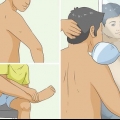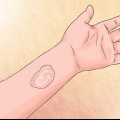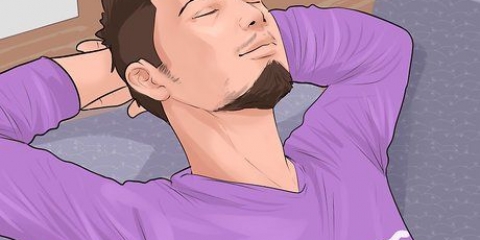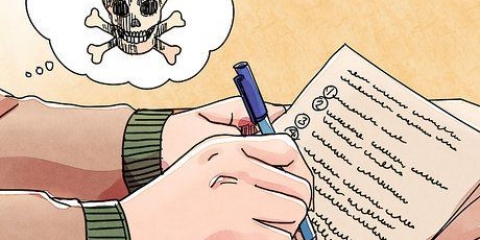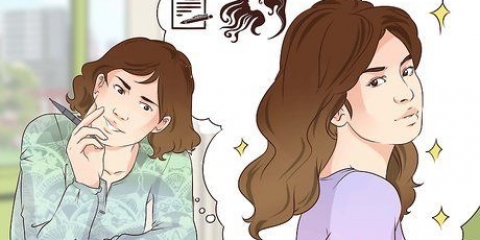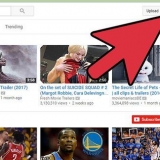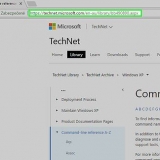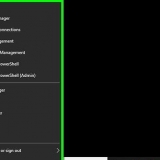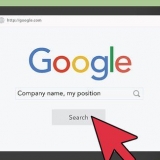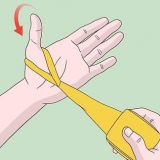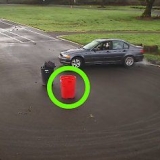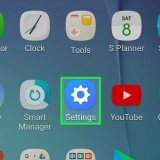In alternativa, puoi anche fare clic Aggiungere tocca e crea una nuova impostazione della sveglia. 
In alcune versioni, questo pulsante viene chiamato suoneria o suoneria. 
Alcuni dispositivi ti consentono di selezionare la musica come suoneria della sveglia. In questo caso, tocca il Musica-scheda in alto, per vedere la musica disponibile. Per aggiungere la tua suoneria, tocca il verde +-icona. In questo modo puoi selezionare qualsiasi file audio e impostarlo come suoneria della sveglia personalizzata. 
Su alcuni dispositivi, potrebbe essere necessario toccare in alto prima di tornare alla pagina precedente. 
Cambia la suoneria della sveglia su un android
Questo articolo spiega come modificare la sveglia e impostare un nuovo tono della sveglia su un Android.
Passi

1. Apri l`app Orologio sul tuo Android. Trova e tocca il widget dell`ora nella schermata iniziale o l`icona dell`app Orologio nel menu App per aprirlo.

2. Tocca la schedaAllarme. Questa scheda si trova nell`angolo in alto a sinistra della barra dei menu. Si apre un elenco di tutti gli allarmi salvati.

3. Tocca la sveglia che desideri modificare. Apre la pagina delle impostazioni per l`allarme selezionato.

4. ToccaTono e volume della sveglia. Si aprirà un elenco di tutti i suoni di allarme disponibili che puoi utilizzare.

5. Seleziona il tono della sveglia che desideri utilizzare. Trova la suoneria che desideri ascoltare quando la sveglia suona e tocca il suo nome nell`elenco.

6. Tocca l`icona
. Questo pulsante si trova nell`angolo in alto a sinistra dello schermo. Ti riporterà al menu delle impostazioni della sveglia. 
7. In alto a destra, toccaSalva. Salva il nuovo tono di allarme.
Articoli sull'argomento "Cambia la suoneria della sveglia su un android"
Condividi sui social network:
Popolare